教程介绍
如果我们在使用钉钉应用软件的时候,因为一些实际上的需求需要我们给别人发送图片的话,目前还是有一部分用户是不知道钉钉怎么传照片图片给别人的。小编觉得我们可以使用快捷键截图给别人发送,类似于qq的使用,也可以在对话框中直接打开文件夹上传。详细步骤就来看下小编是怎么做的吧~
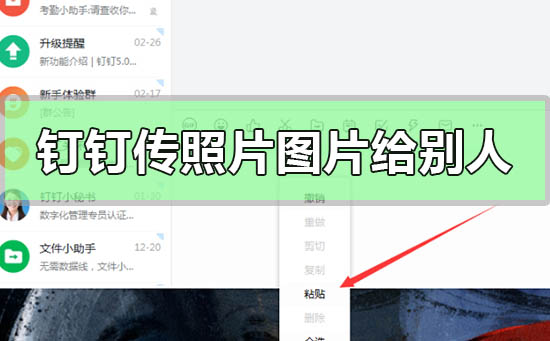
发送教程
1.打开钉钉,使用默认快捷键组合“ctrl+shift+a”截图,或选择欲发送的本地图片;
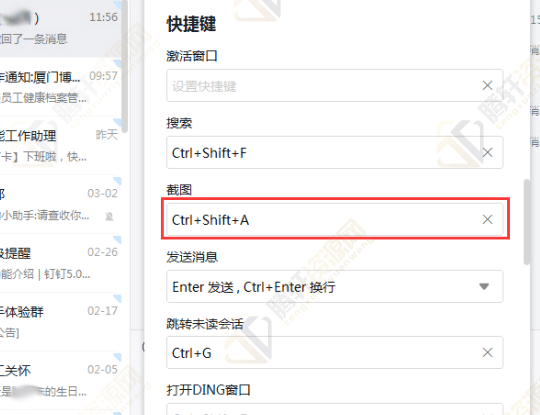
2.使用快捷键截图后,将之粘贴到对话框内,按下“发送”即可。
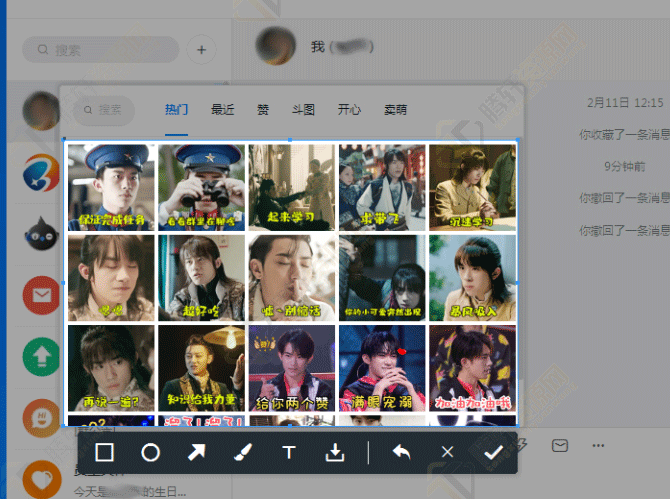
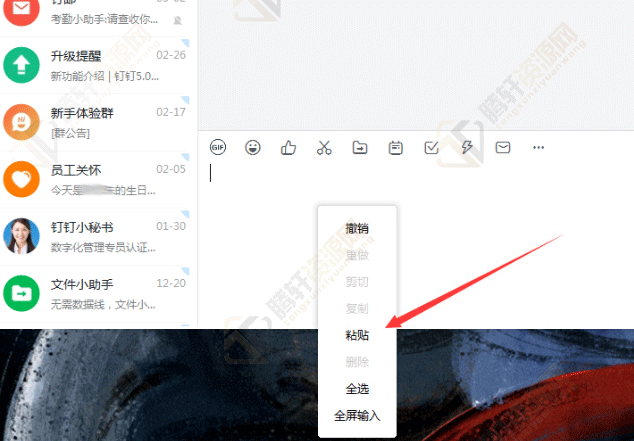
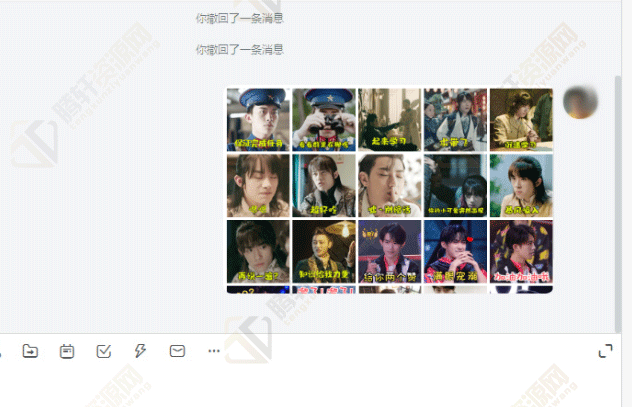
3.另外,依次点击“发送文件”、“发送本地文件”,然后选取欲发送的图片文件,按下“打开”按钮,图片便会出现在对话框中;
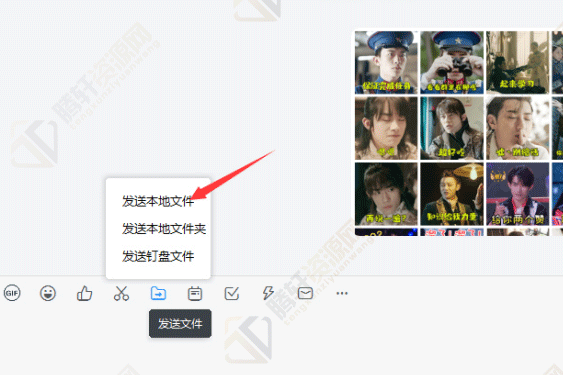
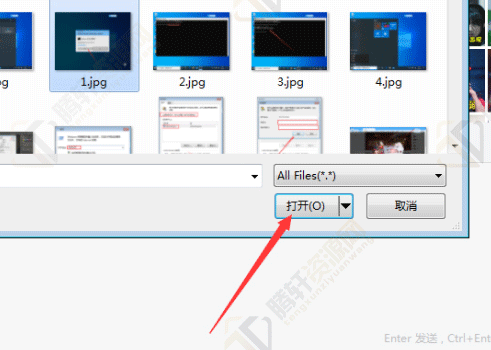
4.之后,只需要按下“发送”按钮。
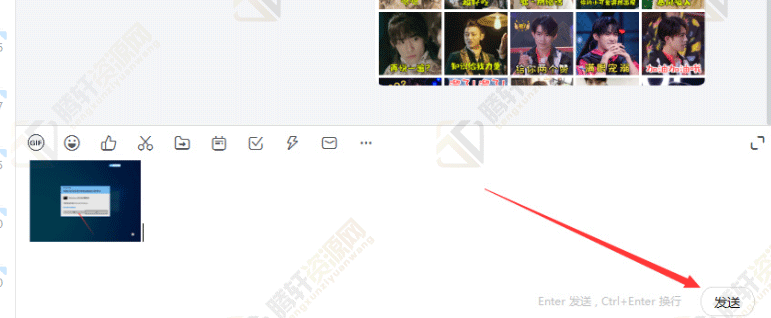
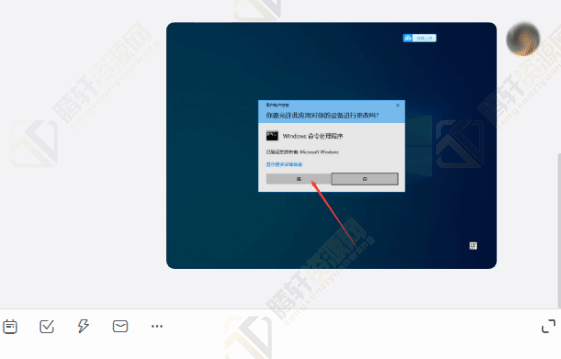
以上本篇文章的全部内容了,感兴趣的小伙伴可以看看,更多精彩内容关注腾轩网www.tengxuanw.com







